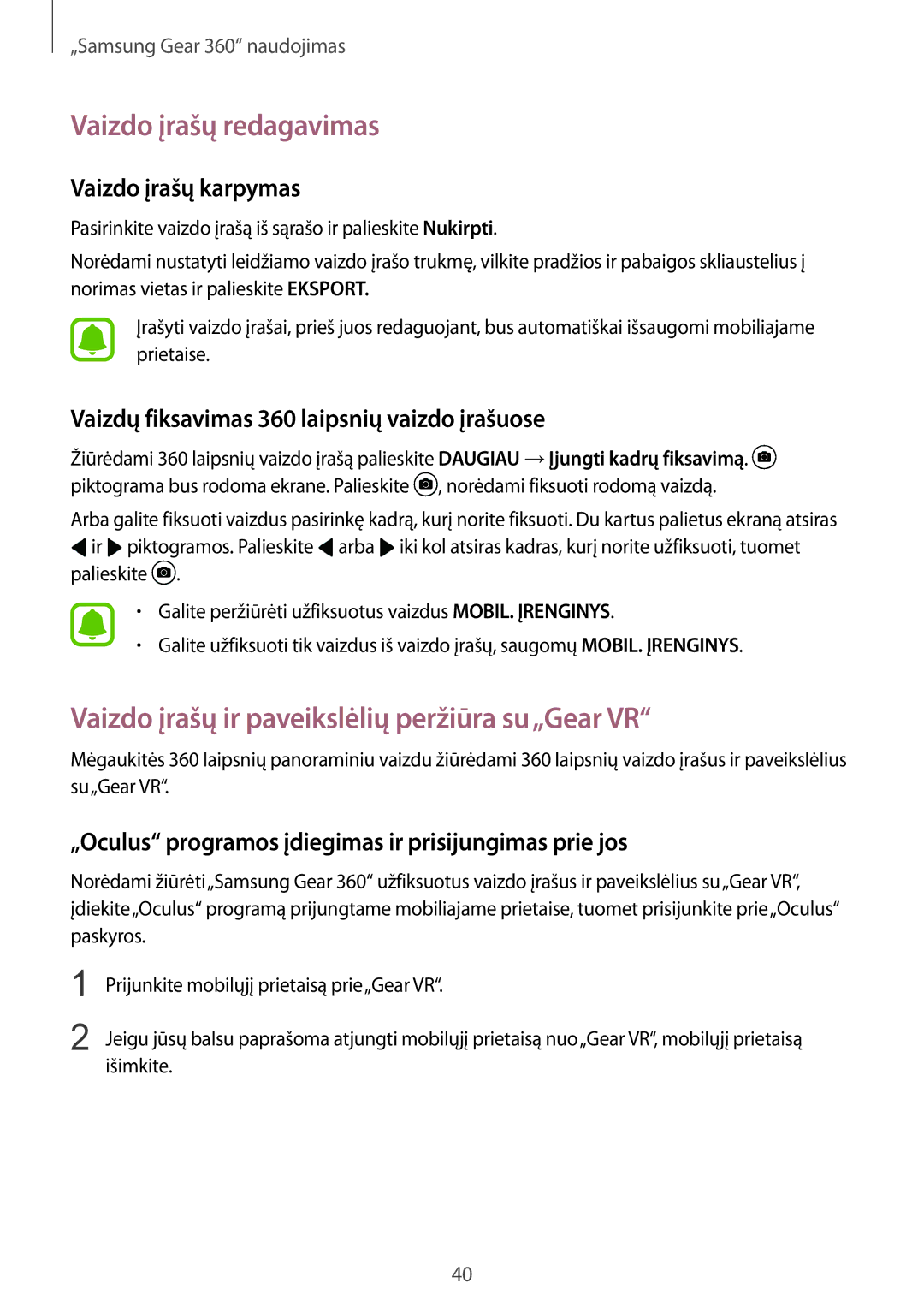„Samsung Gear 360“ naudojimas
Vaizdo įrašų redagavimas
Vaizdo įrašų karpymas
Pasirinkite vaizdo įrašą iš sąrašo ir palieskite Nukirpti.
Norėdami nustatyti leidžiamo vaizdo įrašo trukmę, vilkite pradžios ir pabaigos skliaustelius į norimas vietas ir palieskite EKSPORT.
Įrašyti vaizdo įrašai, prieš juos redaguojant, bus automatiškai išsaugomi mobiliajame prietaise.
Vaizdų fiksavimas 360 laipsnių vaizdo įrašuose
Žiūrėdami 360 laipsnių vaizdo įrašą palieskite DAUGIAU →Įjungti kadrų fiksavimą. ![]() piktograma bus rodoma ekrane. Palieskite
piktograma bus rodoma ekrane. Palieskite ![]() , norėdami fiksuoti rodomą vaizdą.
, norėdami fiksuoti rodomą vaizdą.
Arba galite fiksuoti vaizdus pasirinkę kadrą, kurį norite fiksuoti. Du kartus palietus ekraną atsiras ![]() ir
ir ![]() piktogramos. Palieskite
piktogramos. Palieskite ![]() arba
arba ![]() iki kol atsiras kadras, kurį norite užfiksuoti, tuomet
iki kol atsiras kadras, kurį norite užfiksuoti, tuomet
palieskite ![]() .
.
•Galite peržiūrėti užfiksuotus vaizdus MOBIL. ĮRENGINYS.
•Galite užfiksuoti tik vaizdus iš vaizdo įrašų, saugomų MOBIL. ĮRENGINYS.
Vaizdo įrašų ir paveikslėlių peržiūra su„Gear VR“
Mėgaukitės 360 laipsnių panoraminiu vaizdu žiūrėdami 360 laipsnių vaizdo įrašus ir paveikslėlius su„Gear VR“.
„Oculus“ programos įdiegimas ir prisijungimas prie jos
Norėdami žiūrėti„Samsung Gear 360“ užfiksuotus vaizdo įrašus ir paveikslėlius su„Gear VR“, įdiekite„Oculus“ programą prijungtame mobiliajame prietaise, tuomet prisijunkite prie„Oculus“ paskyros.
1
2
Prijunkite mobilųjį prietaisą prie„Gear VR“.
Jeigu jūsų balsu paprašoma atjungti mobilųjį prietaisą nuo„Gear VR“, mobilųjį prietaisą išimkite.
40